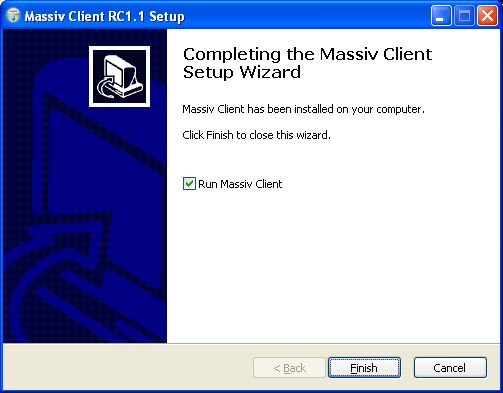Pomocí Massiv klienta se připojíme do běžící simulace a můžeme sledovat 3D pohledem její aktuální stav.
![[Warning]](images/warning.png) | Varování |
|---|---|
Pro instalaci musíte být do Windows přihlášeni s právy na instalaci software (skupina Administrators nebo Power Users - Windows NT 4.0, 2000, XP ). | |
Z instalačního CD spusťte client_install.exe pro instalaci klienta. Aby se mohl klient připojit k simulaci, je třeba při instalaci zadat cestu k souboru massiv.server_nodes.conf, který obsahuje informace nutné pro připojení k simulaci. Tento soubor se generuje při vytváření simulace a je umístěn v adresáři, do kterého byly vygenerovány simulační konfigurační soubory. Je tedy zodpovědnost subjektu, který vytvořil simulaci, aby se postaral o distribuci tohoto souboru všem hráčům.
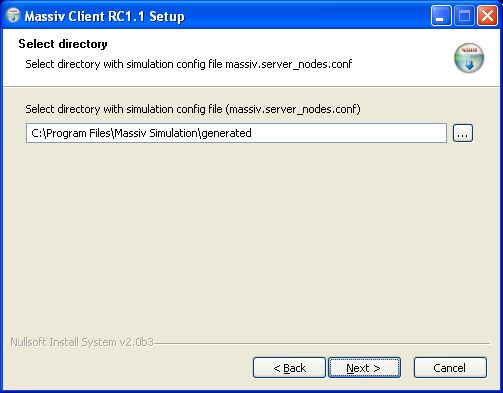
Zadání adresáře se souborem massiv.server_nodes.conf
V následujícím dialogu zvolte, které součásti chcete nainstalovat. Na výběr jsou tři položky - instalace klienta, vytvoření zástupců na ploše a snadné spuštění (quick launch).
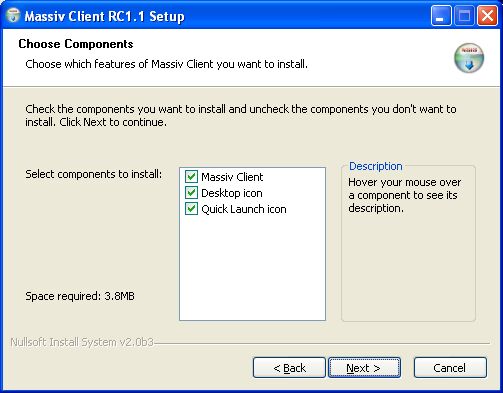
Zvolení komponent pro instalaci
V následujícím dialogu zvolte instalační adresář pro klienta.
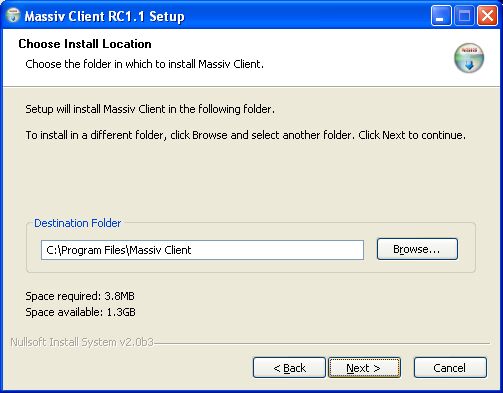
Zvolení adresáře pro instalaci klienta
V následujícím dialogu můžete zvolit možnost vytvoření zástupce v nabídce start.
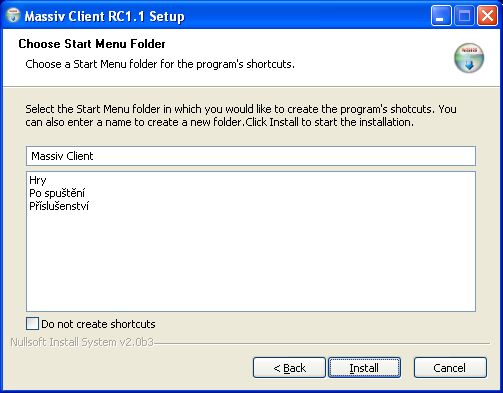
Vytvoření zástupce v nabídce start
Nyní je vše připraveno pro instalaci klineta. Klikněte na tlačítko pro zahájení instalace. Pokud v průběhu instalace dojde k nějaké chybě, instalace bude ukončena.
Pokud instalace proběhla v pořádku (viz. obrázek níže), můžete klienta rovnou spustit a připojit do běžící simulace (nechte zatrženo Run Massiv Client). Klikněte na tlačítko .
Nyní jste úspěšně nainstalovali Massiv klienta.